Как правильно настроить kaspersky security center 11
В этом разделе описано как установить Сервер Kaspersky Security Center 11 Web Console (далее также Kaspersky Security Center 11 Web Console) отдельно. Сначала необходимо установить систему управления базами данных и Сервер администрирования Kaspersky Security Center 11. Kaspersky Security Center 11 Web Console можно установить либо на то же устройство, на котором установлен Kaspersky Security Center, либо на другое устройство.
Чтобы установить Kaspersky Security Center 11 Web Console, выполните следующие действия:
- Запустите исполняемый файл KSCWebConsoleInstaller.11.0. .exe под учетной записью с правами администратора.
Запускается мастер установки.
Вы можете изменить папку назначения с помощью кнопки Обзор .
- адрес Kaspersky Security Center 11 Web Console (по умолчанию 127.0.0.1);
- порт Kaspersky Security Center 11 Web Console, который будет использоваться для подключения к Серверу администрирования (по умолчанию 8080).
Рекомендуется оставить значения адреса и порта по умолчанию.
Нажмите на кнопку Проверить , если хотите проверить, доступен ли выбранный порт.
Если вы хотите включить запись в журнал Kaspersky Security Center 11 Web Console, выберите соответствующий параметр. Если этот параметр не выбран, файлы журнала Kaspersky Security Center 11 Web Console не будут созданы.
Сертификаты в формате PFX не поддерживаются программой Kaspersky Security Center 11 Web Console. Чтобы использовать такой сертификат, необходимо сначала преобразовать его в поддерживаемый формат PEM с помощью кроссплатформенной утилиты на основе OpenSSL, например, OpenSSL для Windows.
Задание параметров подключения
В окне Параметры учетной записи укажите учетные записи и пароли.
Рекомендуется использовать значения учетных записей по умолчанию. Пароли будут сгенерированы автоматически.
- Сформировать новый . Этот вариант рекомендуется использовать, если у вас нет сертификата браузера.
- Выбрать существующий сертификат . Вы можете выбрать этот вариант, если у вас уже есть сертификат браузера. В этом случае укажите путь к сертификату.
Задание клиентского сертификата
В окне Доверенные Серверы администрирования убедитесь, что ваш Сервер администрирования есть в списке, и нажмите на кнопку Далее , чтобы перейти к последнему окну мастера установки.
Задание доверенных Серверов администрирования
После успешного завершения установки вы можете войти в Kaspersky Security Center 11 Web Console.
Запускается мастер первоначальной настройки Сервера администрирования, если он не был запущен в Консоли администрирования, интегрированной в Microsoft Management Console.
Если Kaspersky Security Center 11 Web Console не отображается, когда вы указываете ее веб-адрес в адресной строке браузера, выполните следующие действия:
Источник
Управление программой через Kaspersky Security Center 11 Web Console и Cloud Console
Kaspersky Security Center 11 Web Console (далее также » Web Console«) представляет собой программу (веб-приложение), предназначенную для централизованного решения основных задач по управлению и обслуживанию системы защиты сети организации. Web Console является компонентом Kaspersky Security Center, предоставляющим пользовательский интерфейс. Подробную информацию о Kaspersky Security Center 11 Web Console см. в справке Kaspersky Security Center.
Kaspersky Security Center Cloud Console (далее также » Cloud Console«) представляет собой облачное решение для защиты и контроля сети организации. Подробную информацию о Kaspersky Security Center Cloud Console см. в справке Kaspersky Security Center Cloud Console.
С помощью Web Console и Cloud Console вы можете выполнять следующие действия:
- контролировать состояние системы безопасности вашей организации;
- устанавливать программы «Лаборатории Касперского» на устройства вашей сети;
- управлять установленными программами;
- просматривать отчеты о состоянии системы безопасности.
Управление программой Kaspersky Endpoint Security через Web Console, Cloud Console и Консоль администрирования Kaspersky Security Center отличается. Также отличается список доступных компонентов и задач.
Интерфейс Kaspersky Security Center 11 Web Console
Источник
Как правильно настроить kaspersky security center 11
После завершения этого сценария программы будут настроены на всех управляемых устройствах в соответствии с политиками программ и профилями политики, которые вы определяете.
Убедитесь, что вы успешно установили Сервер администрирования Kaspersky Security Center и Kaspersky Security Center 11 Web Console (если требуется). Если вы установили Kaspersky Security Center 11 Web Console, вам может быть интересно также управление безопасностью, ориентированное на пользователей, в качестве альтернативы или дополнения к управлению безопасностью, ориентированному на устройства.
Сценарий управления программами «Лаборатории Касперского», ориентированный на устройства, содержит следующие шаги:
- Настройка политик программ
Настройте параметры установленных программ «Лаборатории Касперского» на управляемых устройствах с помощью создания политики для каждой программы. Этот набор политик будет применен к клиентским устройствам.
Когда вы настраиваете защиту сети с помощью мастера первоначальной настройки, Kaspersky Security Center создает политику по умолчанию для Kaspersky Endpoint Security для Windows. Если вы завершили процесс настройки с помощью этого мастера, вам не нужно создавать новую политику для этой программы. Перейдите к настройке политики Kaspersky Endpoint Security вручную.
Если у вас иерархическая структура нескольких Серверов администрирования и/или групп администрирования, подчиненные Серверы администрирования и дочерние группы администрирования наследуют политики от главного Сервера администрирования по умолчанию. Вы можете принудительно наследовать параметры дочерними группами и подчиненными Серверами администрирования, чтобы запретить любые изменения параметров политик вниз по иерархии. Если вы хотите разрешить наследовать только часть параметров, вы можете заблокировать их в вышележащей политике. Остальные незаблокированные параметры будут доступны для изменения в политике ниже по иерархии. Созданная иерархия политик позволяет эффективно управлять устройствами в группах администрирования.
- Kaspersky Security Center 11 Web Console: Создание политики
Если вы хотите, чтобы к устройствам из одной группы администрирования применялись разные параметры политики, создайте профили политики для этих устройств. Профиль политики представляет собой именованное подмножество параметров политики. Это подмножество параметров распространяется на устройства вместе с политикой и дополняет политику при выполнении определенного условия – условия активации профиля. Профили содержат только те параметры, которые отличаются от «базовой» политики, действующей на управляемом устройстве.
Используя условия активации профиля, вы можете применять различные профили политики, например, к устройствам, расположенным в определенном подразделении или группе безопасности Active Directory, имеющим определенную конфигурацию программного обеспечения или имеющим заданные теги. Используйте теги для фильтрации устройств, соответствующих определенным критериям. Например, вы можете создать тег Windows, назначить его всем устройствам под управлением операционной системы Windows, а затем указать этот тег в правилах активации профиля политики. В результате на устройствах под управлением операционной системы Windows, установленные программы «Лаборатории Касперского» будут управляться своим профилем политики.
- Kaspersky Security Center 11 Web Console:
- Создание профиля политики
- Создание правила активации профиля политики
По умолчанию синхронизация управляемых устройств с Сервером администрирования происходит раз в 15 минут. Во время синхронизации новые или измененные политики и профили политик применяются к управляемым устройствам. Вы можете пропустить автоматическую синхронизацию и запустить синхронизацию вручную с помощью команды Синхронизировать принудительно. После завершения синхронизации политики и профили политик доставляются и применяются к установленным программам «Лаборатории Касперского».
Если вы используете Kaspersky Security Center 11 Web Console, можно проверить, доставлены ли политики и профили политик на устройства. Kaspersky Security Center определяет дату и время доставки в свойствах устройства.
После завершения сценария, ориентированного на устройства, программы «Лаборатории Касперского» будут настроены в соответствии с параметрами, указанными и распространенными через иерархию политик.
Политики программ и профили политик будут автоматически применяться к новым устройствам, добавленным в группы администрирования.
Источник
Как правильно настроить kaspersky security center 11
В этом разделе описана установка Kaspersky Security Center 11. Сначала необходимо установить систему управления базами данных.
Чтобы установить Kaspersky Security Center, выполните следующие действия:
- Запустите исполняемый файл ksc_11_11.0.0. _full_ .exe под учетной записью с правами администратора.
- В открывшемся окне выбора программ выберите пункт Установить Kaspersky Security Center 11 .
Откроется окно мастера установки Сервера администрирования Kaspersky Security Center 11.
Если этот флажок не установлен, вы можете установить Kaspersky Security Center 11 Web Console отдельно на это же или другое устройство.
Если вы выбрали открыть Kaspersky Security Center 11 Web Console, откроется экран входа. Затем вы можете выполнить первоначальную настройку Сервера администрирования с помощью мастера первоначальной настройки.
Вы можете запустить программу Kaspersky Security Center 11 Web Console, только если вы уже установили ее. Вы не можете запустить программу Kaspersky Security Center 11 Web Console, если вы не установили ее во время установки Kaspersky Security Center или отдельно.
Запустится мастер первоначальной настройки Сервера администрирования, если он не был запущен в Kaspersky Security Center Web Console.
Если окно с сертификатом Сервера администрирования не отображается и появляются сообщения об ошибках подключения, выполните следующие действия:
- В Windows откройте окно Службы ( Панель управления → Администрирования → Службы ). Убедитесь, что запущены службы Агент администрирования Kaspersky Security Center 11 и Сервер администрирования Kaspersky Security Center 11.
- В Windows откройте окно Просмотр событий ( Панель управления → Администрирование → Просмотр событий ) и выберите Журнал приложений и служб → Kaspersky Event Log . Убедитесь, что в журнале событий отсутствуют записи об ошибках и присутствуют записи о событиях вида Запущен Сервер администрирования 11.0.0.xx .



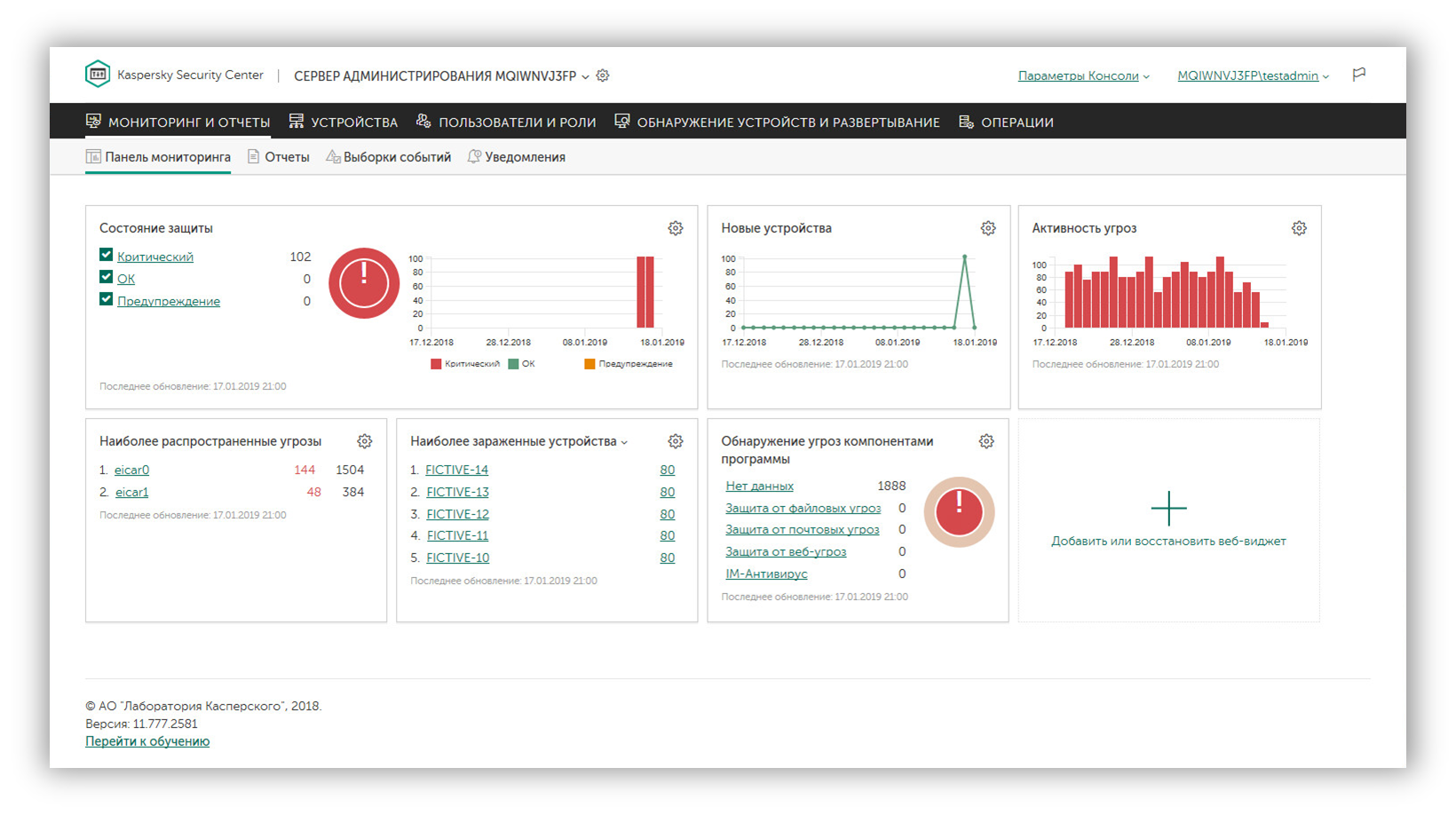
 ) рядом с именем требуемого Сервера администрирования.
) рядом с именем требуемого Сервера администрирования. 


